
New Features
- New PEAK เพิ่มฟังก์ชันเพิ่มต้นทุนอื่นตอนซื้อสินทรัพย์
- Online View เพิ่มฟังก์ชันการแสดงเลขที่เอกสารตามแต่ละประเภทของเอกสาร
- PEAK Tax เพิ่มหน้าการสมัครใช้งาน และหน้าสร้างกิจการ
- PEAK Tax เพิ่มการแสดงข้อมูล ระหว่างที่ระบบกำลังทำรายการสร้างเอกสารภาษี
Update
- New PEAK ทำให้ใบลดหนี้ และใบเพิ่มหนี้ แบบอ้างอิงเปิดให้สามารถแก้ไขประเภท VAT ได้
- New PEAK เพิ่มการแสดงข้อความกรณีที่ระบบเปลี่ยนเลขที่เอกสารให้อัตโนมัติ
- New PEAK ป้องกันการสร้างการชำระเงินให้ใส่ค่าธรรมเนียมและรายการปรับปรุงไม่เกิน 20 รายการ
- PEAK Tax ปรับ Design หน้า ภ.ง.ด. ภ.พ.30 และไอคอนแสดงรายการที่ผ่านการตรวจสอบ
- PEAK Tax เพิ่มฟังก์ชันให้ระบบแสดงประเภทเงินได้ล่าสุดมาแสดงในการสร้างใบหัก ณ ที่จ่าย
Bug Fix
- แก้ไขเอกสารใบวางบิล ไม่แสดงใบลดหนี้ของเอกสารที่ถูกนำมาวางบิล
- แก้ไขฟังก์ชันสร้างใบสั่งซื้อจากใบเสนอราคา ไม่เปลี่ยนผังบัญชีจากขายสินค้าเป็นซื้อสินค้า
- แก้ไขการส่งเอกสารสกุลเงินต่างประเทศ ด้วยอีเมลให้สกุลเงินแสดงตามในเอกสาร
- แก้ไขการแสดงผลระยะเวลา Package คงเหลือในระยะขึ้นผิด
- ปรับปรุงแก้ไขเรื่องอื่น ๆ และพัฒนาระบบ เพื่อประสบการณ์ใช้งานที่ดีขึ้น

แนะนำ Highlight New Features
New PEAK เพิ่มฟังก์ชันเพิ่มต้นทุนอื่นตอนซื้อสินทรัพย์
สำหรับกรณีที่การซื้อสินทรัพย์มีต้นทุนอื่นที่ไม่สามารถแบ่งได้ว่าเป็นของสินทรัพย์รายการใด เช่น ค่าขนส่ง ค่าทดสอบระบบ
- ที่หน้าเมนูรายจ่าย > ซื้อสินทรัพย์ > เพิ่มต้นทุนอื่น
- ใส่ข้อมูลต้นทุนอื่นที่ได้รับ และสร้างเอกสาร ในสินทรัพย์แต่ละรายการจะถูกปันส่วนต้นทุนเพื่อคิดค่าเสื่อมเพิ่ม
- ต้นทุนอื่นจะถูกนำไปคำนวณเป็นต้นทุนของสินทรัพย์โดยเฉลี่ยตามมูลค่าของสินทรัพย์แต่ละตัว
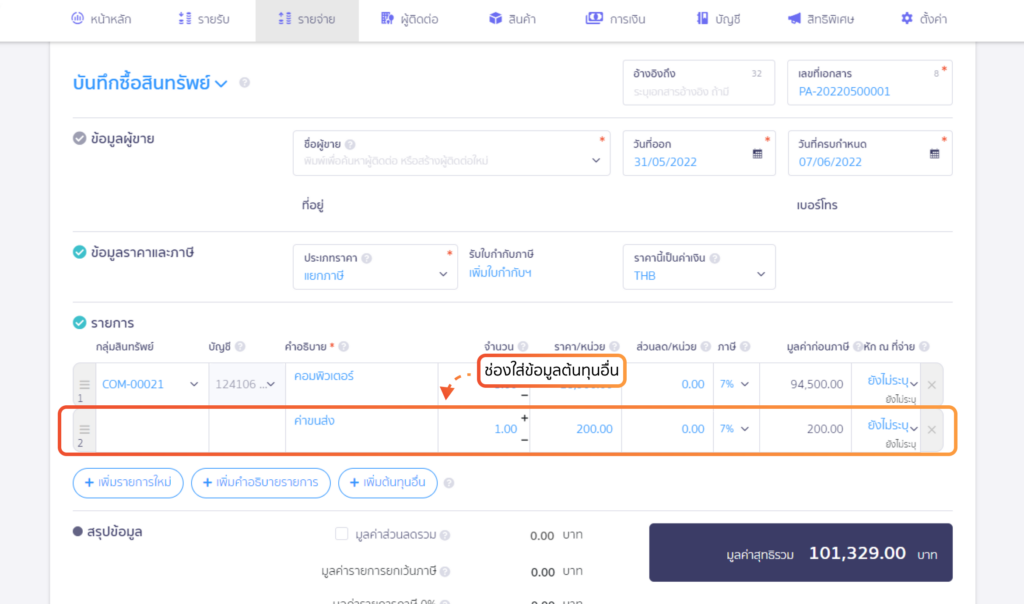
Online View เพิ่มฟังก์ชันการแสดงเลขที่เอกสารตามแต่ละประเภทของเอกสาร
ในกรณีที่ต้องการระบุเลขเอกสารและประเภทเอกสารเปลี่ยนแปลงตามการตั้งค่า
- ที่หน้าเอกสาร > พิมพ์ ตัวเลือกเอกสาร
- ระบบจะเปลี่ยนเลขที่เอกสารให้ เฉพาะกรณีที่เลขที่เอกสารเดิมตรงกับการตั้งค่าเท่านั้น หากผู้ใช้งานเปลี่ยนแปลงเอง ระบบจะไม่สามารถเปลี่ยนได้
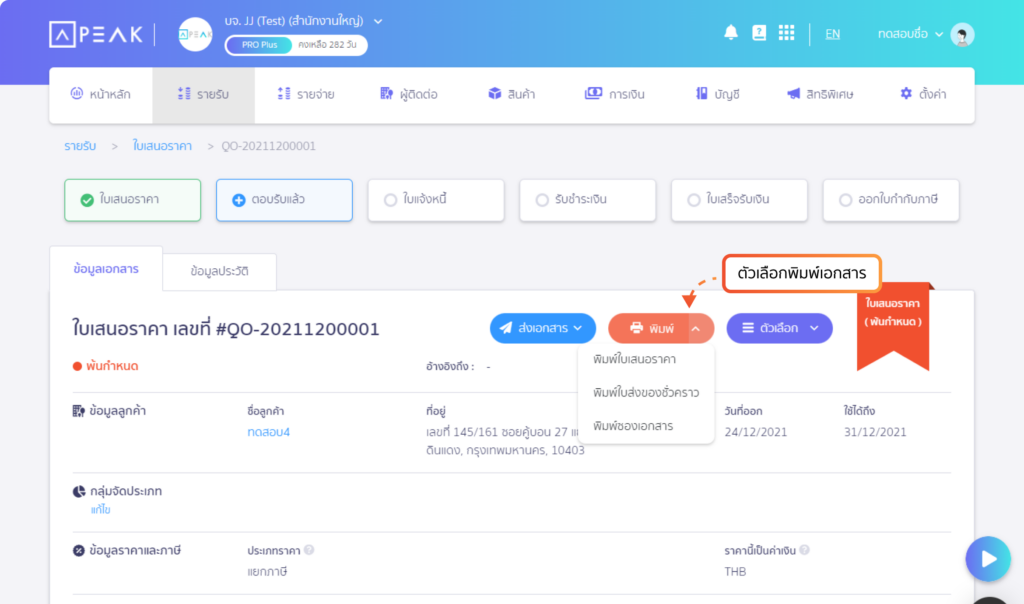
- ใน Online View จะแสดงเลขที่เอกสารด้านหน้าเปลี่ยนแปลงไปตามการตั้งค่า
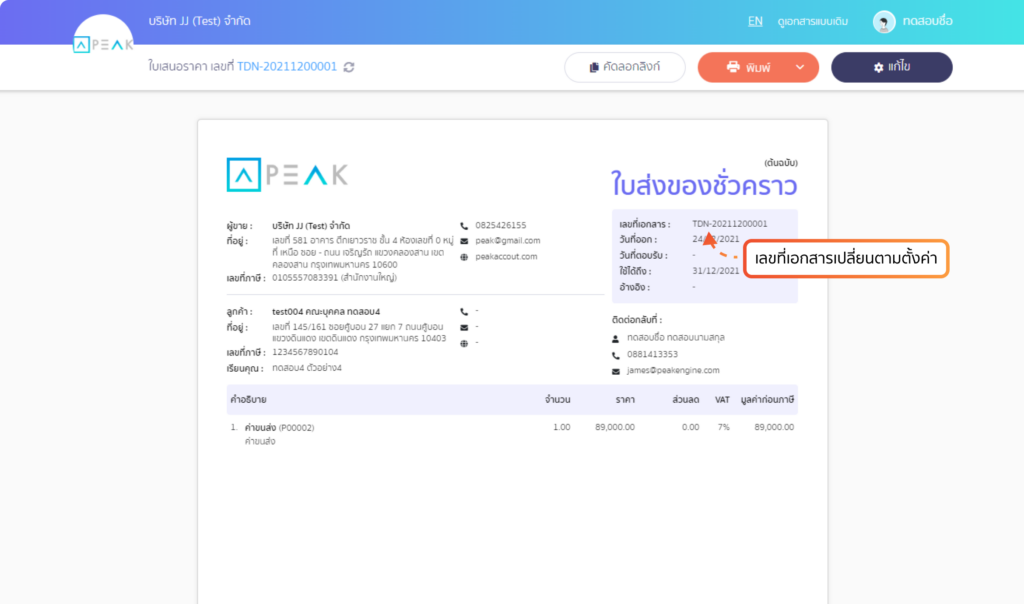
- การตั้งค่าเลขที่เอกสารเข้าได้ที่เมนู ตั้งค่า > ตั้งค่าเอกสาร > เลขที่เอกสาร
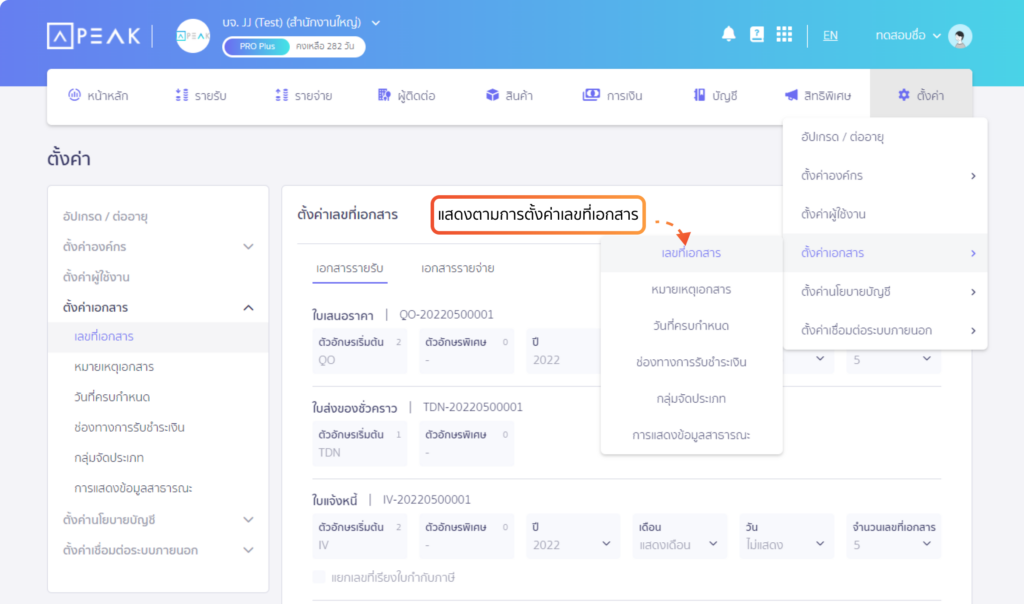
PEAK Tax เพิ่มหน้าการสมัครใช้งาน และหน้าสร้างกิจการ
สำหรับผู้ใช้งานที่ต้องการทำรายการด้วยระบบ PEAK Tax อย่างเดียว
- เข้าที่เว็บ tax.peakaccount.com จะมีปุ่มสำหรับสมัครใช้งาน และเข้าสู่ระบบ
- สำหรับผู้ใช้งานที่ใช้ PEAK อยู่แล้วไม่จำเป็นต้องสมัครที่ PEAK Tax ใหม่อีกครั้ง
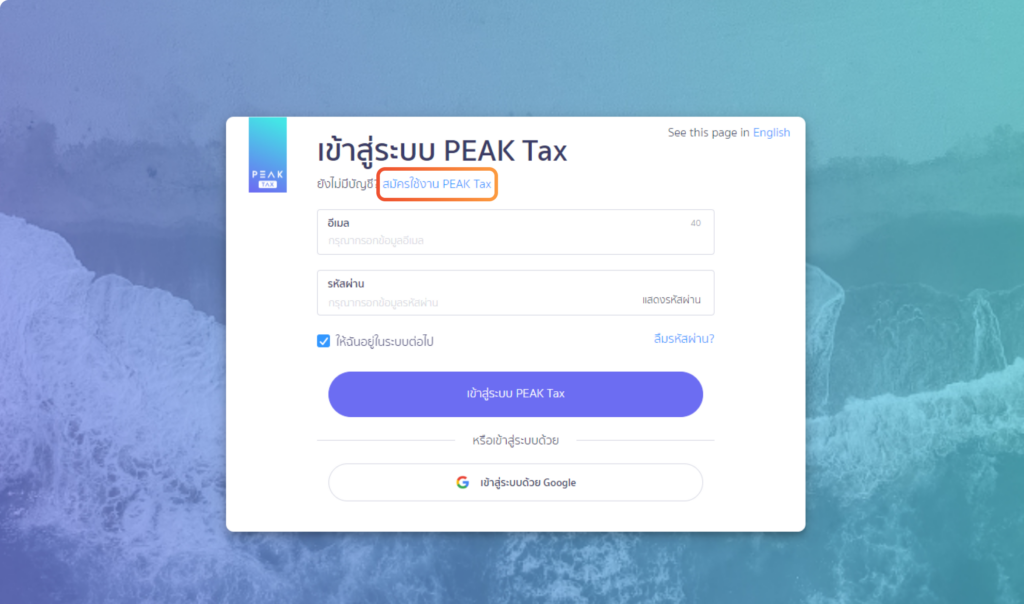
- หลังการเข้าสู่ระบบ จะมีปุ่มให้สามารถสร้างกิจการได้
- การสมัครและสร้างกิจการที่ PEAK Tax จะถือว่าเป็นการกิจการในระบบ PEAK ด้วย
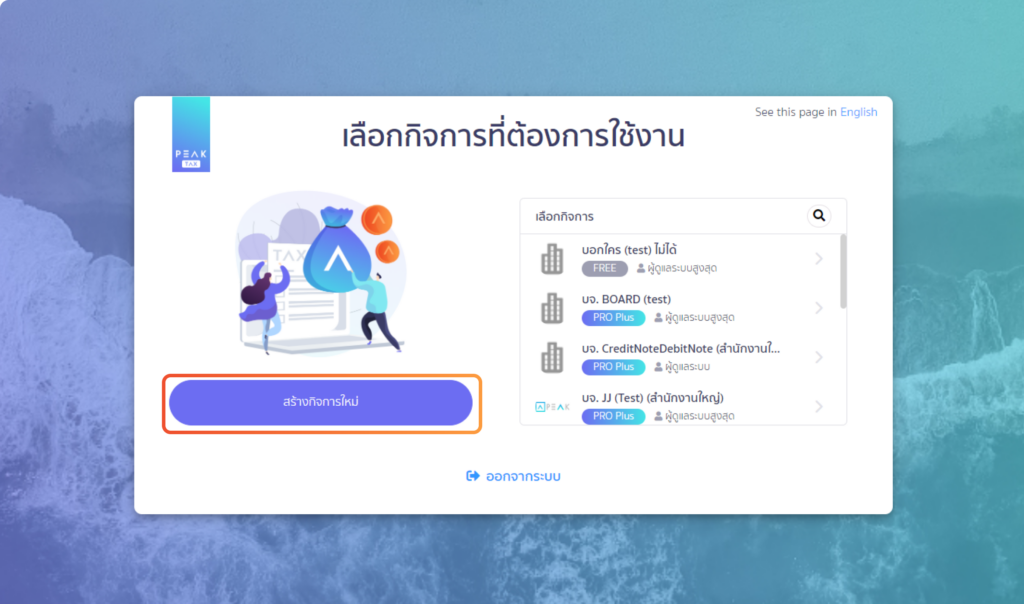
PEAK Tax เพิ่มการแสดงข้อมูล ระหว่างที่ระบบกำลังทำรายการสร้างเอกสารภาษี
- ในขั้นตอนการตรวจสอบรายการภาษีเมื่อ ภ.ง.ด. และ ภ.พ.30 จะแสดง Process ที่ระบบกำลังทำงาน
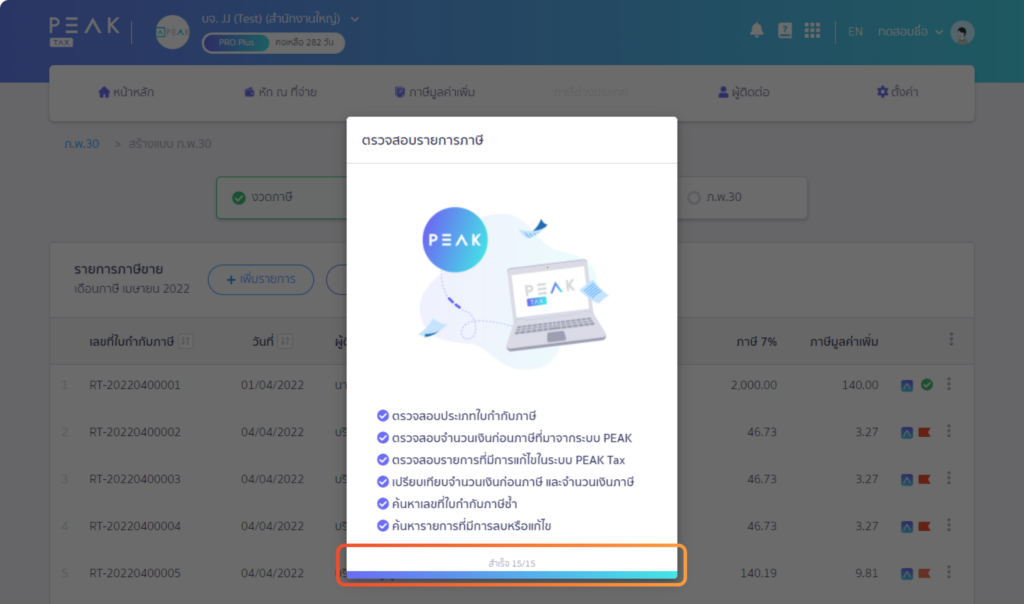
ติดตามความรู้จาก โปรแกรมบัญชี PEAK ได้ที่ peakaccount.com
หรือเข้าใช้งานโปรแกรม คลิก เข้าสู่ระบบ PEAK
